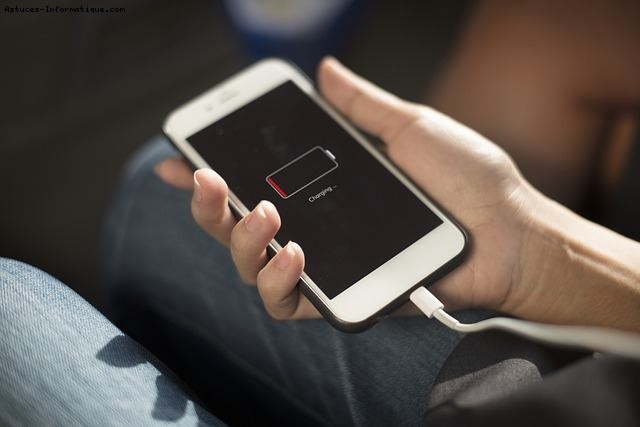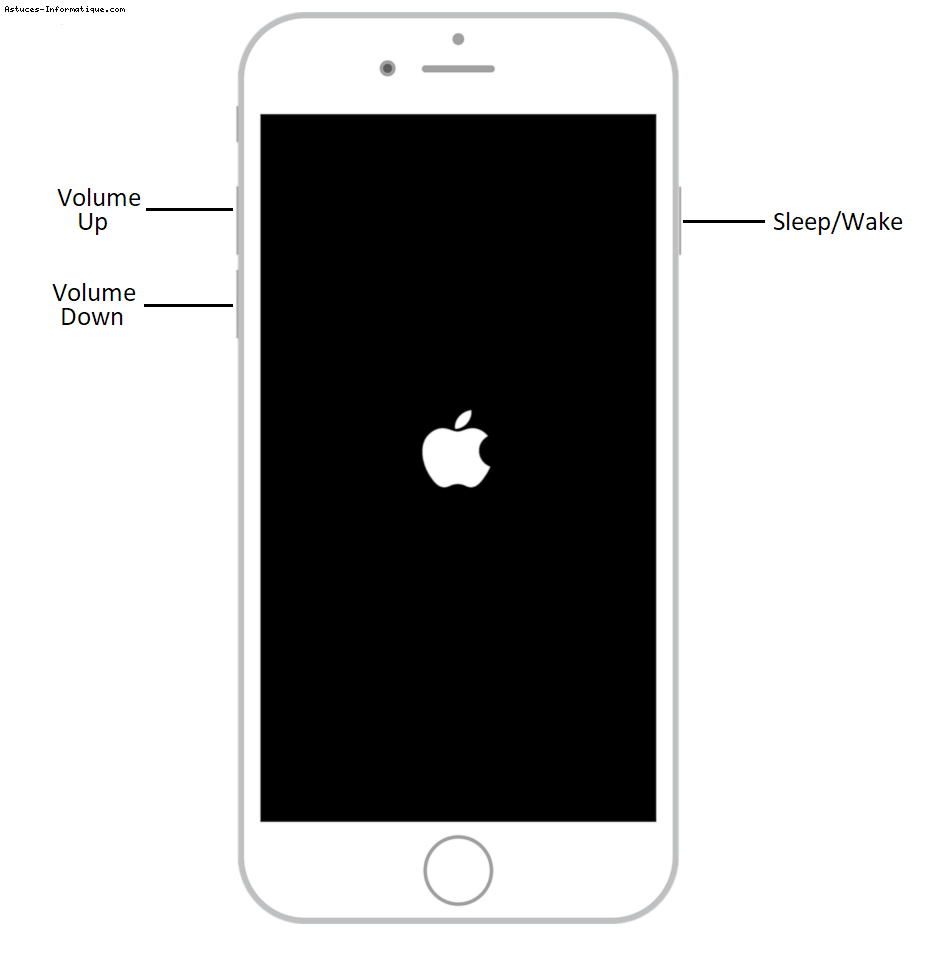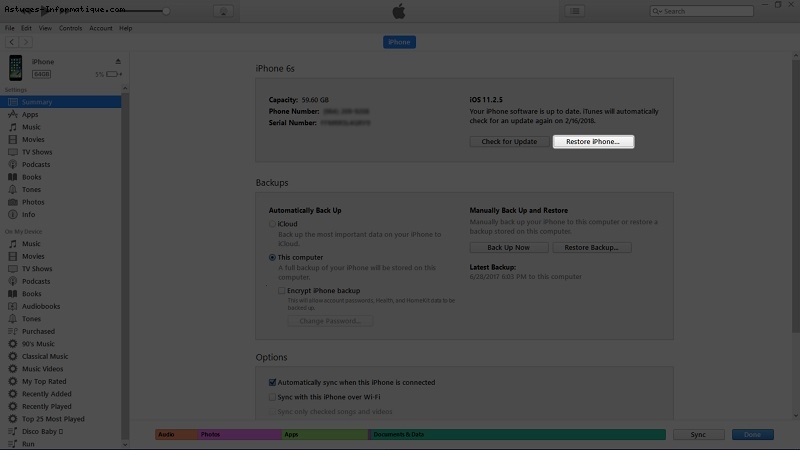Comment réparer un écran noir sur votre iPhone
L’écran noir infâme et insensible, autrement connu sous le nom de Black Screen of Death, est un problème courant sur les appareils iOS. Rien n’est plus effrayant qu’un écran noir soudain à un utilisateur d’iPhone, car cela peut signifier que leur téléphone a de graves dommages. Si vous rencontrez l’écran noir de la mort, ne paniquez pas. Vous pouvez essayer quelques solutions pour que votre téléphone fonctionne à nouveau.
Sommaire
1. Chargez votre batterie
Croyez-le ou non, la batterie de votre téléphone peut être vide. Si la batterie de votre iPhone est complètement déchargée, vous ne verrez pas l’indicateur qui vous demande de charger votre téléphone. Essayez de le brancher sur la prise la plus proche et laissez-le charger pendant un moment. Si le problème de l’écran noir est dû à un manque d’alimentation, vous devriez voir l’icône de la batterie en charge après quelques heures.
2. Redémarrez votre iPhone
Si vous ne pensez pas que la batterie est à l’origine de l’écran noir ou que votre téléphone ne répond pas même après l’avoir chargé, essayez de redémarrer votre téléphone. Un redémarrage ou une «réinitialisation logicielle» ferme vos applications ouvertes et redémarre votre téléphone. Le redémarrage peut aider à réactiver les téléphones qui ne répondent pas tout en conservant les données intactes.
- Pour redémarrer un iPhone 6S, iPhone 6 ou un appareil iOS antérieur, appuyez sur le bouton «Sleep / Wake» et sur le bouton Home pendant dix secondes et attendez que le logo Apple apparaisse à l’écran.
- Pour l’iPhone 7 et l’iPhone 7 Plus, maintenez les boutons Veille / Veille et Volume bas enfoncés pendant dix secondes et attendez que le logo Apple apparaisse à l’écran.
- Pour l’iPhone 8, l’iPhone 8 Plus et l’iPhone X, appuyez sur et relâchez rapidement le bouton Volume haut . Ensuite, appuyez sur et relâchez rapidement le bouton de réduction du volume . Enfin, appuyez sur le bouton Marche / Veille et maintenez-le enfoncé pendant 10 secondes et attendez que le logo de la pomme apparaisse à l’écran.
3. Restaurer les paramètres d’usine
Si votre iPhone ne répond toujours pas, vous devrez peut-être restaurer ses paramètres d’origine. La restauration de votre iPhone efface toutes les données et paramètres personnalisés de l’appareil. Veillez donc à sauvegarder votre téléphone avant de commencer le processus.
1. Connectez votre iPhone à votre ordinateur et ouvrez iTunes.
2. Une fois qu’iTunes a reconnu votre téléphone, accédez à «Résumé» et choisissez «Restaurer l’iPhone». ITunes rétablira alors les paramètres d’origine de votre téléphone, puis le mettra à jour vers la dernière version d’iOS.
4. Mettre à jour ou restaurer en mode de récupération
Si la restauration des paramètres d’usine ne fonctionne pas ou si iTunes ne parvient pas à détecter votre téléphone, vous pouvez essayer de forcer le téléphone à basculer en mode de récupération. Votre téléphone entre naturellement en mode de récupération lorsque vous mettez à jour la dernière version d’iOS. Forcer votre téléphone en mode de récupération peut réparer les dommages à votre système d’exploitation, mais vous ne devriez essayer si vous avez une sauvegarde récente.
1. Connectez votre iPhone à votre ordinateur et ouvrez iTunes.
2. Redémarrez votre téléphone:
- Pour les iPhone 6S, iPhone 6 et les appareils iOS antérieurs, appuyez sur le bouton Marche / Veille et sur le bouton Accueil pendant dix secondes. Continuez à appuyer sur les boutons jusqu’à ce que votre écran vous invite à vous connecter à iTunes.
- Pour l’iPhone 7 et l’iPhone 7 Plus, maintenez enfoncés les boutons Veille / Veille et Bas volume pendant dix secondes. Continuez à appuyer sur les boutons jusqu’à ce que votre écran vous invite à vous connecter à iTunes.
- Pour l’iPhone 8, l’iPhone 8 Plus et l’iPhone X, appuyez sur et relâchez rapidement le bouton Volume haut. Ensuite, appuyez sur et relâchez rapidement le bouton de réduction du volume. Ensuite, appuyez sur le bouton Marche / Veille et maintenez-le enfoncé pendant dix secondes. Continuez à appuyer sur les boutons jusqu’à ce que votre écran vous invite à vous connecter à iTunes.
3. Choisissez « Mise à jour » dans la fenêtre contextuelle qui apparaît et iTunes tentera de réinstaller iOS sans supprimer vos données. Si vous choisissez « Restaurer », iTunes effacera votre téléphone et rétablira les paramètres d’usine.
Si vous ne pouvez toujours pas utiliser votre téléphone après avoir essayé toutes les étapes ci-dessus, votre iPhone a probablement subi des dommages matériels ou logiciels importants. Vous devez contacter Apple directement pour obtenir de l’aide pour la réparation de votre appareil iOS.